Spis treści:
- Wybierz szybką kartę SD, aby uzyskać optymalną wydajność swojego Steam Deck.
- Postępuj zgodnie z instrukcjami, aby sformatować kartę SD do użytku z Steam Deck, lub sformatuj ją ręcznie w Ustawieniach.
- Należy pamiętać o kompatybilności gier i trwałym formatowaniu karty SD do użytku z Steam Deck. Zapoznaj się ze ścieżką pliku, którą będzie zajmował.
Nadszedł czas, aby rozszerzyć miejsce na swoim Steam Decku. Ale czy jest to tak proste, jak włożenie karty SD? Czy trzeba robić jakieś specjalne formatowanie? Przyjrzyjmy się, jak zainstalować kartę SD w swoim Steam Decku.
Czy mogę używać dowolnej karty SD na moim urządzeniu Steam?
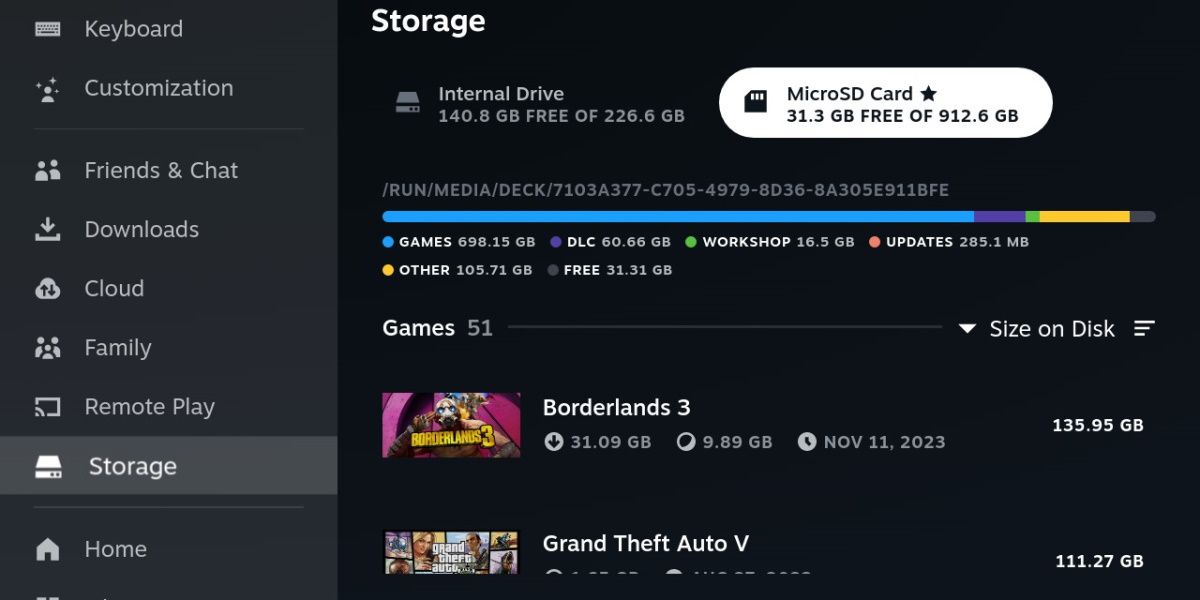
Steam Deck nie jest wymagający, jeśli chodzi o karty SD. Zakładając, że odświeżyłeś sobie błędy, których należy unikać przy wyborze karty SD, nie możesz się pomylić. Steam Deck obsługuje karty SD, SDXC i SDHC i może obsłużyć do 2 TB pojemności.
Prędkości zapisu i odczytu są bardzo ważne ze względu na wydajność, dlatego wybór szybszej karty jest korzystny. Nie szukaj jednak najszybszego. Steam Deck niezawodnie odczytuje tylko do 100 MB/s.
Mamy duży wybór najlepszych kart microSD do Steam Deck, jeśli jeszcze ich nie wybrałeś.
Jak sformatować kartę SD dla Steam Deck
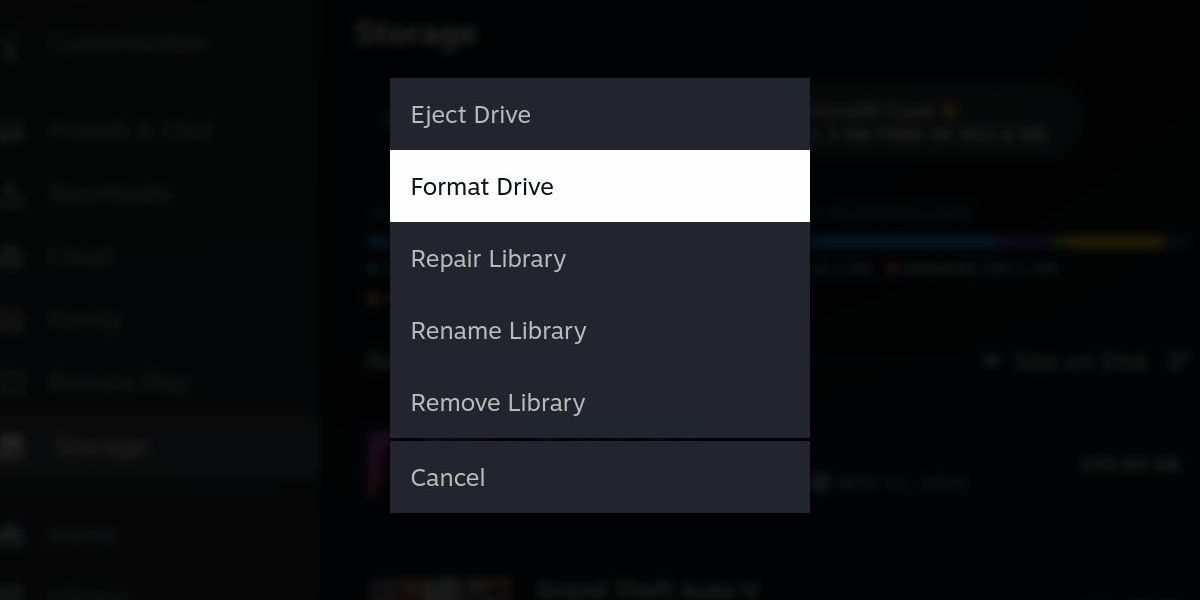
Steam Deck używa określonego formatu, więc w przypadku dodawania dodatkowej pamięci do urządzenia wymagane jest pełne wyczyszczenie karty SD.
Zacznij od włożenia karty SD do Steam Deck. Gniazdo karty SD znajduje się na dole, po prawej stronie urządzenia, tuż pod prawym głośnikiem.
Po włożeniu karty SD do Steam Deck powinieneś otrzymać monit o sformatowanie karty, aby była czytelna dla urządzenia. Jeśli zastosujesz się do tego monitu, Twoja karta SD będzie gotowa do użycia w mgnieniu oka.
Na wypadek, gdyby ten monit się nie pojawił, wystarczy przejść do Ustawień, a następnie Przechowywanie. Tutaj zobaczysz listę swojej karty SD. Naciśnij Y, aby otworzyć menu opcji i naciśnij Formatuj dysk.
Po zakończeniu Steam Deck Twoja karta SD nie będzie już czytelna dla urządzeń z systemem Windows lub Mac.
Jak zainstalować i przenieść gry na kartę SD Steam Deck
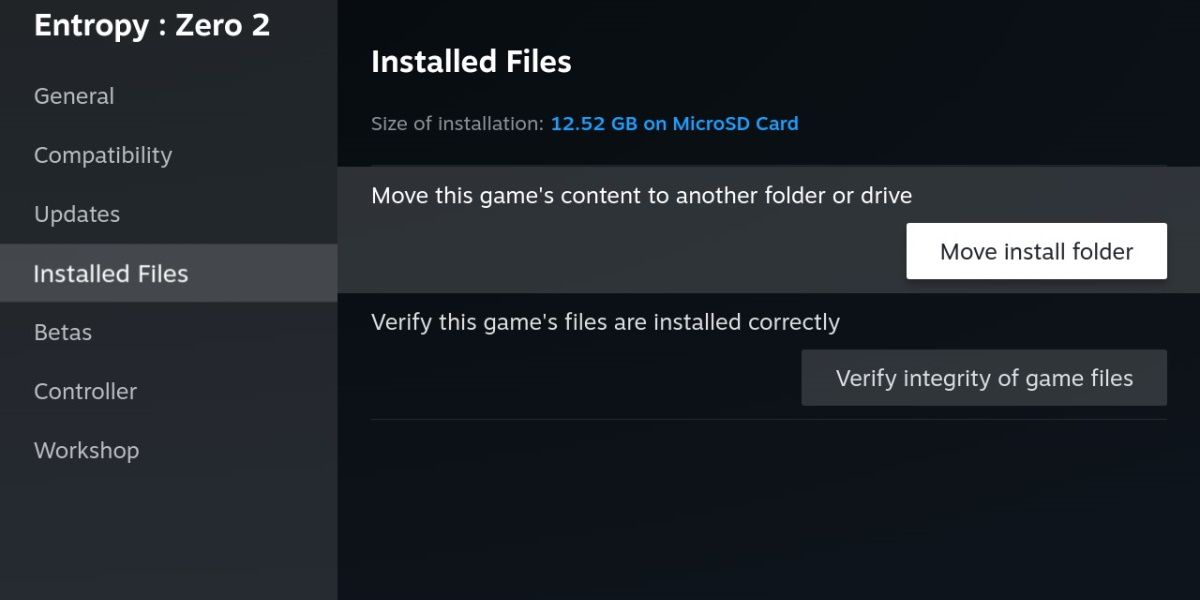
Po zainstalowaniu karty SD możesz zainstalować grę bezpośrednio na karcie SD lub ręcznie przenieść już zainstalowaną grę, otwierając jej Właściwości i klikając Zainstalowane pliki.
Możesz swobodnie przenosić gry tam i z powrotem, ale jest kilka rzeczy, o których należy pamiętać.
Po pierwsze, twoja karta SD nie będzie tak szybka jak wbudowany dysk SSD Steam. W przypadku większości gier nie stanowi to problemu, zakładając, że na początek używasz wystarczająco szybkiej karty SD. Jednak nowsze gry, zwłaszcza gry wymagające dysku SSD, mogą działać gorzej lub ładować się dłużej, jeśli są zainstalowane na karcie SD.
Po drugie, dostęp do folderów na karcie SD różni się nieco od dostępu do dysku SSD.
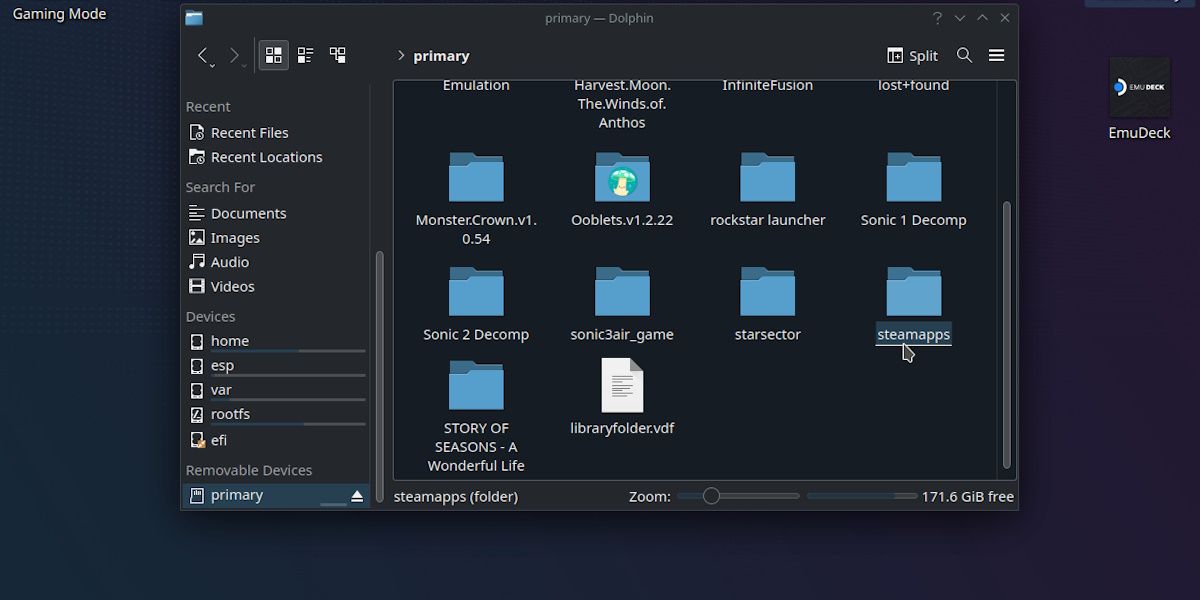
Kartę SD znajdziesz w prawym dolnym rogu okna Dolphin Explorer. Nazywa się podstawowym. Gry Steam będą znajdować się w folderze steamapps tego urządzenia.
Jednak w przeciwieństwie do systemu Windows nie jest to prawdziwa ścieżka pliku. Jeśli chcesz odwołać się do czegokolwiek zainstalowanego na karcie SD, ścieżka pliku jest następująca:
run/media/mmcblk0p1
Informacje te są potrzebne tylko wtedy, gdy robisz coś bardziej zaawansowanego, na przykład modyfikujesz gry lub instalujesz poprawkę.
Biorąc pod uwagę, jak ważna jest dodatkowa przestrzeń dla korzystania z Steam Deck, dobrze, że karta SD jest tak łatwa w konfiguracji i uruchomieniu. Niezależnie od tego, czy zamówiłeś nową kartę SD, czy wyciągasz ją ze starego telefonu, jest to tak proste, jak włożenie jej i sformatowanie. Upewnij się tylko, że używasz karty wystarczająco szybkiej, aby sprostać wymaganiom gry.
